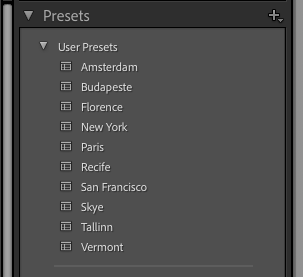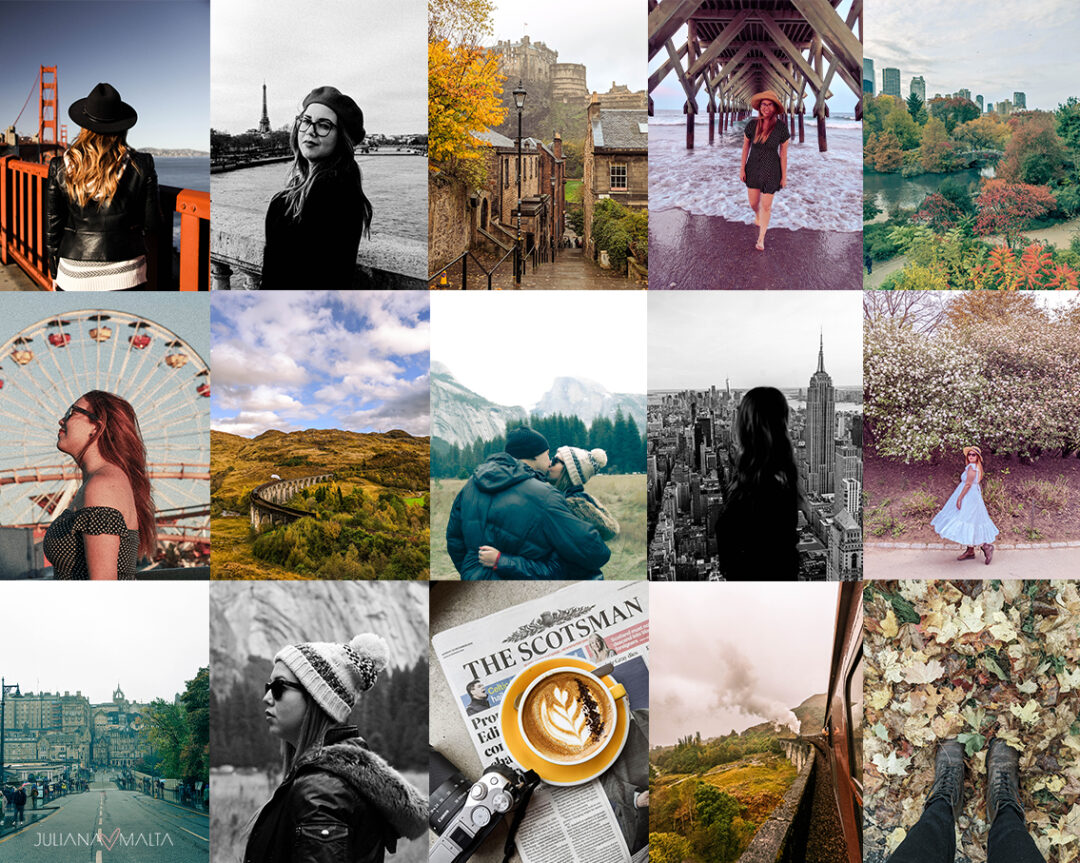Vocês pediram e aqui está! Sempre recebo elogios sobre as edições das minhas fotos no Instagram (@julianamaltablog) e muita gente me pedia pra que eu fizesse o preset pra vender e finalmente aqui está! Fiz um pacote com 10 presets desenvolvidos por mim – incluindo o que uso nas minhas fotos e pra vocês escolherem o que combina mais com vocês e editarem suas fotos com apenas um clique.
Todos desenvolvidos pra usar no Lightroom pelo computador ou celular.
CLICA AQUI pra comprar os presets!
O que está incluído:
✓ 10 presets pro Lightroom
✓ Arquivo .xmp (computador)
✓ Arquivo .dng (celular)
COMO INSTALAR PRESETS DO LIGHTROOM NO CELULAR
- Baixe os presets no seu celular, eles aparecem em arquivos com extensão “DNG” ou “RAW”.
- Abra o Adobe Lightroom no celular, caso ainda não tenha o aplicativo em seu celular, faça o download na loja de aplicativos.
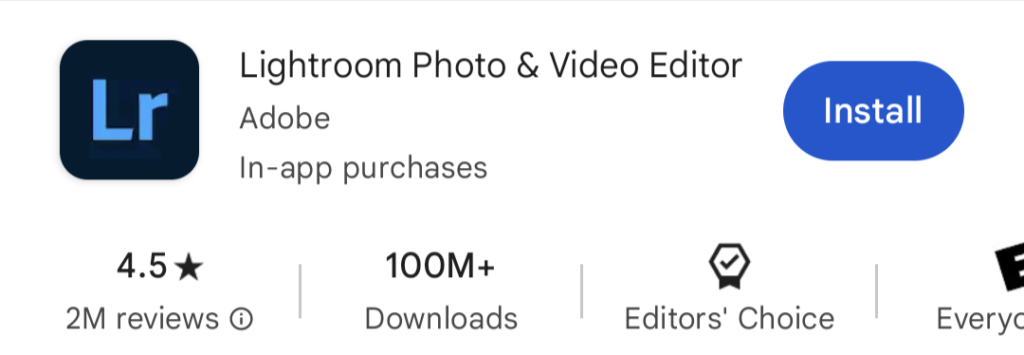
3. Com a foto aberta, clique nos “três pontinhos”, no lado superior direito; Uma aba na parte inferior aparecerá;
4. Selecione a opção “Criar Predefinição”
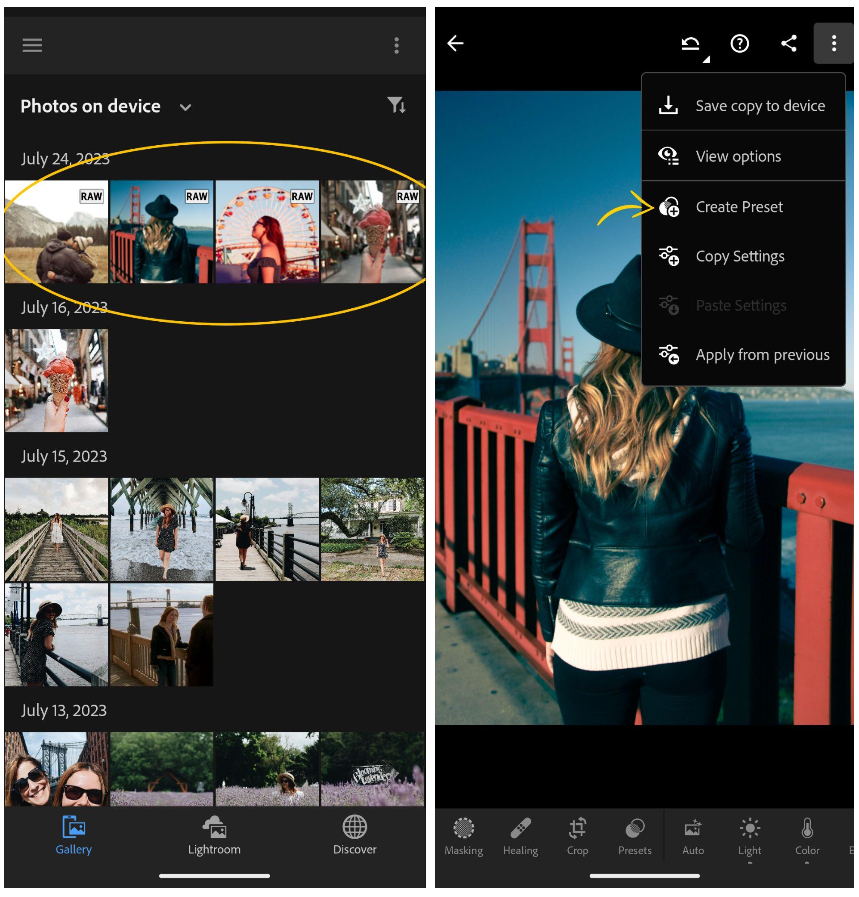
7. Coloque o nome do Preset e confirme;
8. Selecione uma foto para editar, e em seguida, clique em “Presets” ou “Predefinições”
9. Dentro da seção de presets, localize a categoria “User presets” ou “Predefinições do usuário” e os filtros estarão salvos lá para você aplicar nas fotos. 🎉
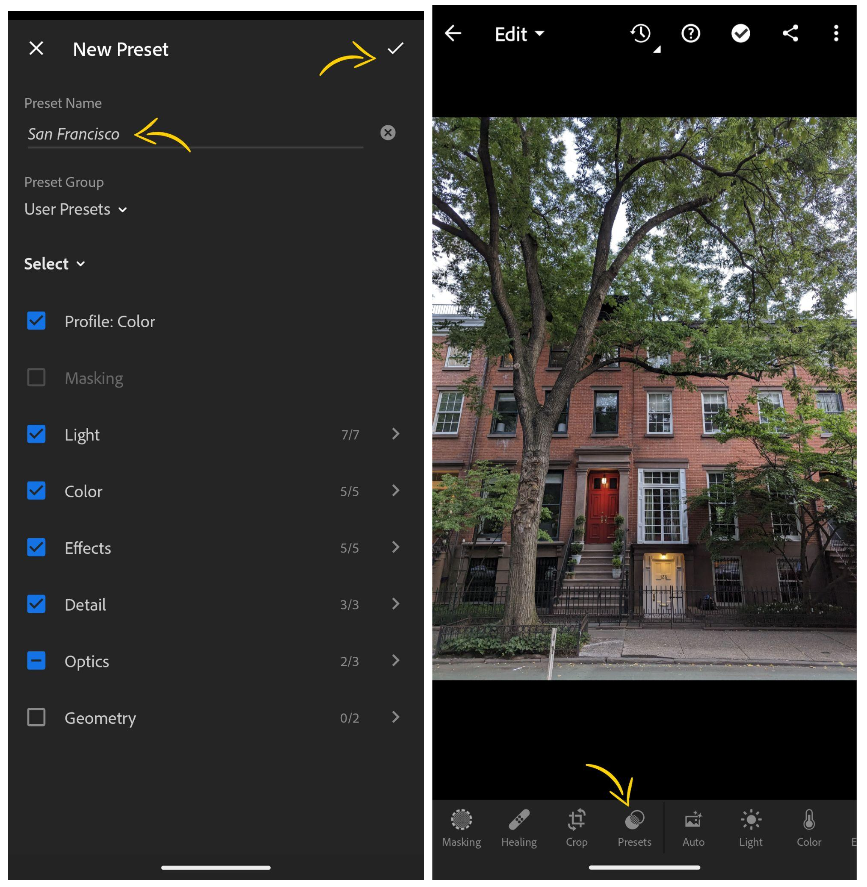
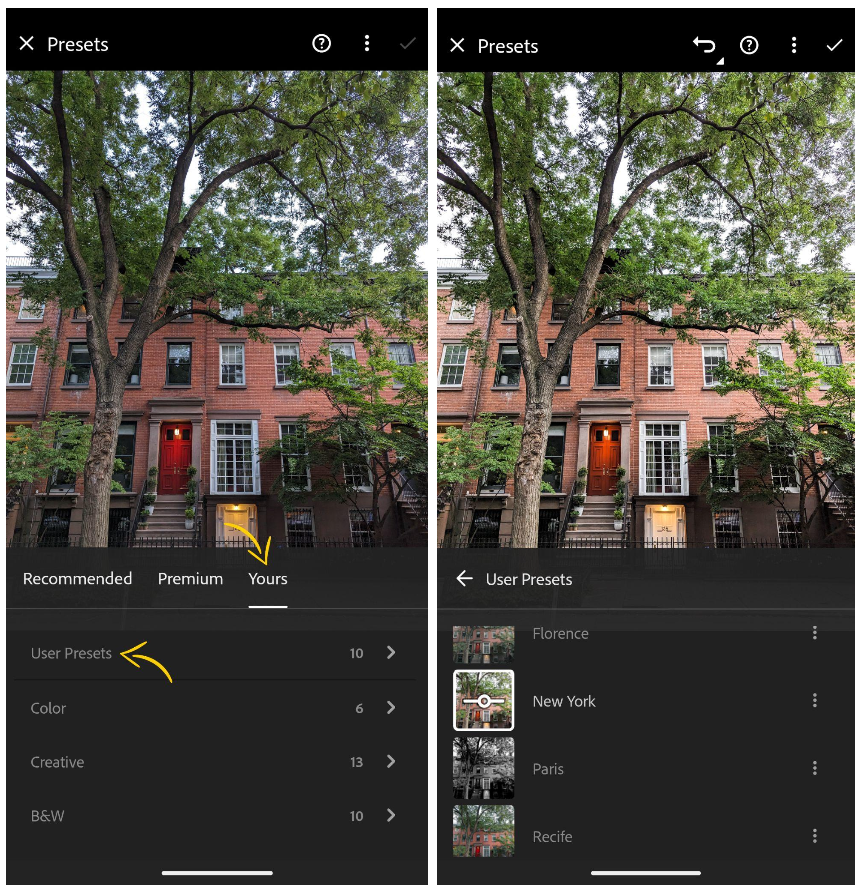
COMO INSTALAR OS PRESETS NO LIGHTROOM NO COMPUTADOR/DESKTOP
- Abra o Lightroom no computador
- Descompacte a pasta
- Clique no “+” que fica na área dos “presets” ou Predefinições e clique em “Importar Predefinições”
- Escolha os arquivos .xmp na pasta
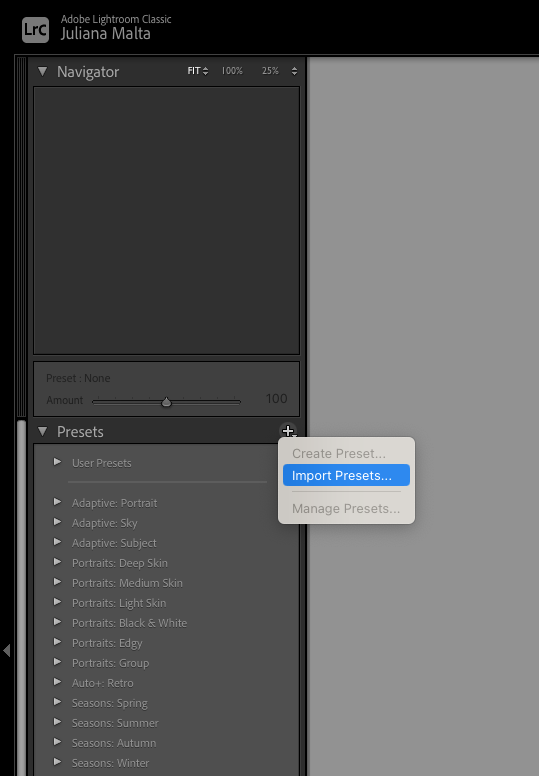
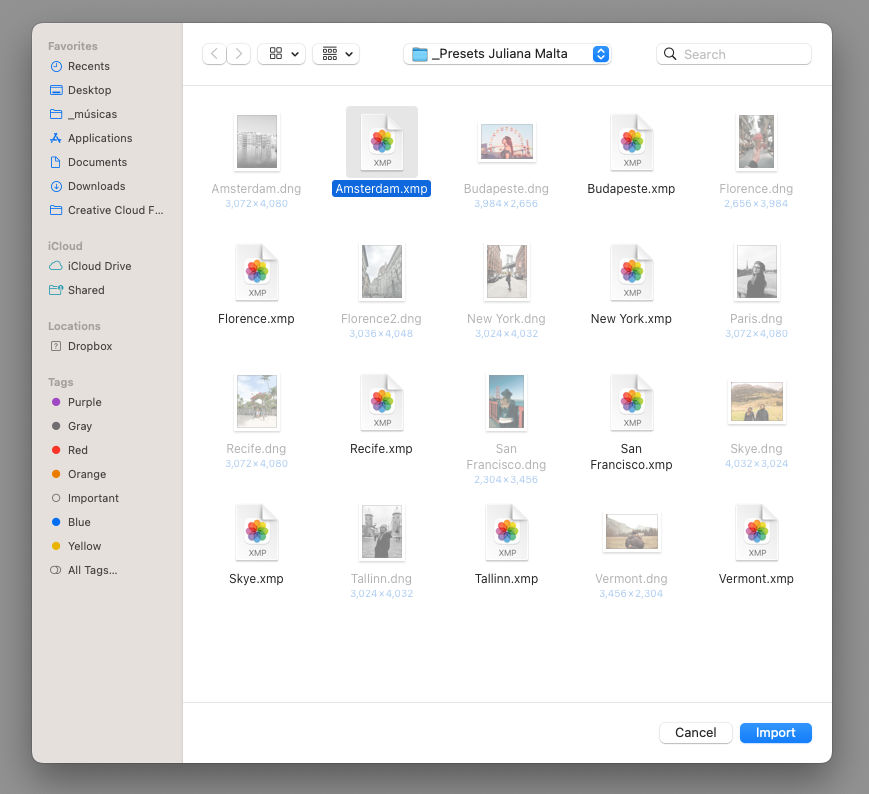
5. Pronto! 🎉 Todos os presets vão ficar assim depois que você importar, pra aplicar é só importar as fotos e clicar nos filtros.